Edición de Gráficos interactivos de SPSS
Una vez hemos creado un gráfico Interactivo, SPSS nos ofrece la posibilidad de modificar todas sus características estructurales para obtener más información sobre los datos, mejorar su presentación o incluso agregar información adicional. Dentro de las diferentes posibilidades que nos ofrece el programa para modificar los gráficos, se encuentran:
» Cambiar las asignaciones de las variables.
» Añadir o eliminar elementos del gráfico.
» Cambiar las funciones de resumen.
» Ingresar, editar o eliminar etiquetas.
» Modificar el tamaño, color o textura de los gráficos.
» Editar y aplicar aspectos de gráfico.
» Reordenar los objetos gráficos.
» Ajustar los ejes.
Además de estas opciones, cada tipo de gráfico cuenta con algunos parámetros de edición propios que sólo pueden ser empleados en ellos. Para explorar las diferentes posibilidades de edición emplearemos algunos de los gráficos creados a lo largo del capítulo; para las primeras propiedades que exploraremos es necesario que creemos un nuevo gráfico, ya que después de ser guardado, las opciones correspondientes a la asignación de variables y tipo de gráfico no se pueden modificar. Antes de iniciar la edición vamos a generar un gráfico de barras para la variable Clase social, por lo que en el menú Gráficos seleccionamos la opción Interactivos... Barras. Al aparecer el cuadro de diálogo introducimos la variable Clase social en el eje horizontal y sucesivamente hacemos clic en Aceptar, con lo que el gráfico aparece en el visor de resultados [Fig.7-80].
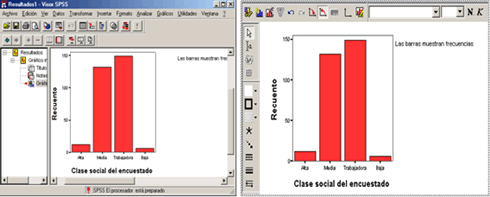
Para activar el editor de gráficos basta con hacer doble clic sobre cualquier lugar del gráfico o bien señalarlo y dirigirnos al menú Edición en donde activamos la opción Objeto gráfico interactivo de SPSS... Edición. Al activarse el gráfico, aparece a su alrededor una serie de botones, cada uno de los cuales contiene opciones especificas de edición [Fig.7-81]. Las opciones de la edición de gráficos, se agrupan dentro de tres secciones.
La primera sección corresponde a las opciones de estructura [Fig.7-82], a través de la cual se puede modificar parámetros como las variables, la orientación, el tipo de gráfico, etc. La segunda sección corresponde a las opciones de fuente [Fig.7-83] en donde podemos modificar los parámetros correspondientes a las letras, tales como el tipo de letra, el tamaño y el estilo. La tercera sección del editor la componen las opciones de forma, las cuales nos permiten modificar el color, la textura, el tipo y grosor de las líneas.


Para comprender los efectos de cada una de las opciones de edición, vamos a ir explorando algunos de estos elementos. Para comenzar exploraremos el botón Asignar variables a los gráficos (![]() ); al seleccionarlo aparece el cuadro de diálogo correspondiente [Fig.7-84], el cuan contiene las mismas características para todos los tipos de gráfico.
); al seleccionarlo aparece el cuadro de diálogo correspondiente [Fig.7-84], el cuan contiene las mismas características para todos los tipos de gráfico.
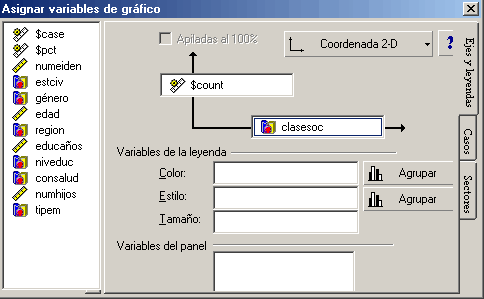
A través de este cuadro, podemos modificar la estructura del gráfico agregando o sustrayendo variables o inclusive cambiando la ubicación de las existentes; los cambios que se realicen en este cuadro tendrán efecto inmediato, por lo que el programa irá actualizando el gráfico en el momento en que ingresen las variables en sus nuevos destinos. A manera de ejemplo modificaremos el gráfico, seleccionando en el menú dimensiones la opción Coordenadas 3D; una vez se activa la tercera dimensión, introducimos en ella la variable Género y sucesivamente ingresamos la variable Condición de salud a la casilla Color [Fig.7-85].
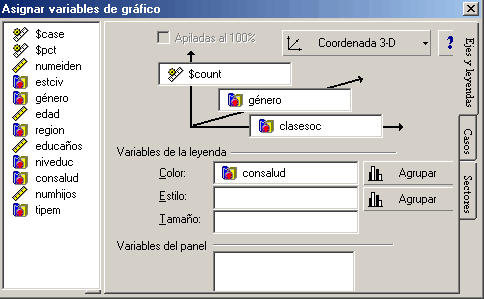
Debemos notar como a medida que se realizan los cambios, el gráfico va generando las modificaciones [Fig.7-86]. Para finalizar y salir del cuadro hacemos clic en el icono cerrar (![]() ), ubicado en la parte superior izquierda.
), ubicado en la parte superior izquierda.
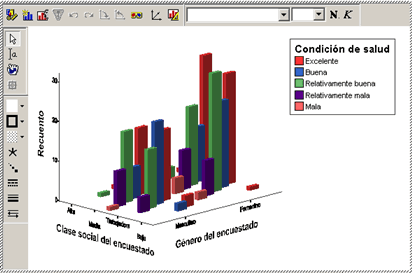
En la siguiente leccion continuaremos con la edición de Gráficos Interactivos en SPSS.